笔记本电脑突然麦克风特别小 win10麦克风说话声音微弱
更新时间:2023-12-21 09:52:54作者:xiaoliu
近期有不少用户反映,在使用win10操作系统的笔记本电脑时,突然发现麦克风的声音变得异常微弱,这个问题给用户的语音通信和语音输入带来了很大的不便。一些用户表示,无论是在语音通话中还是在录音过程中,他们的声音都变得非常小,对方几乎无法听到清晰的声音。这个问题的突然出现令人困惑,用户们纷纷在各个技术论坛上寻求解决方法,希望能够恢复麦克风的正常工作状态。为什么win10系统的笔记本电脑会突然出现麦克风声音微弱的问题呢?
操作方法:
1.在win10电脑桌面上找到“此电脑”,也就是以前系统中的“我的电脑”选项,双击打开“此电脑”。
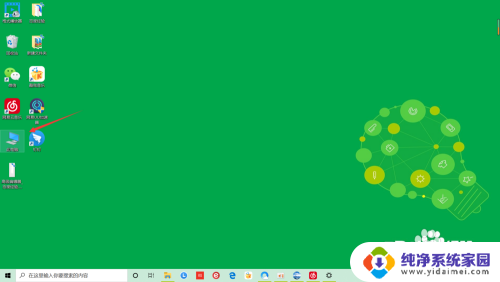
2.在“此电脑”界面最上方工具栏中找到“计算机——属性”,也可以在下方空白处单击鼠标右键弹出菜单栏。点击“属性”。
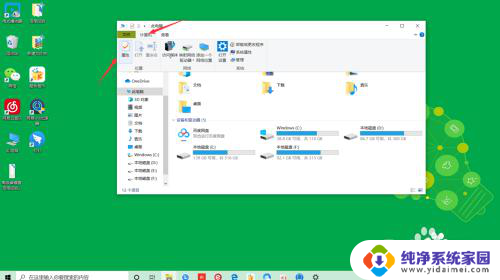
3.进入计算机属性界面后可查看关于计算机的基本属性包括配置,版本。处理器等模块,找到如图红色箭头所示“控制面板主页”,找到“硬件和声音”,点击打开。
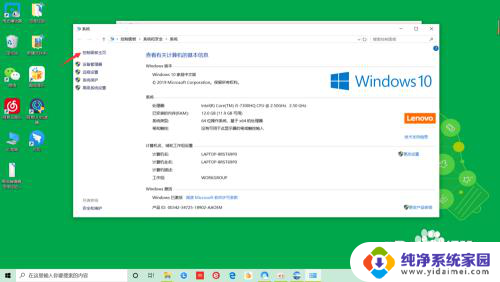
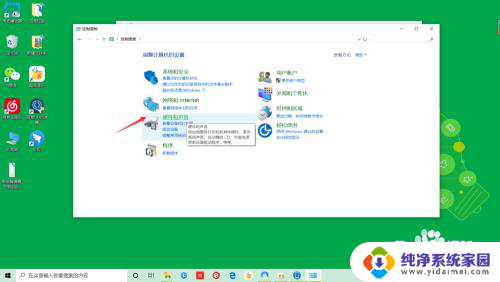
4.点击“声音——录制——麦克风阵列——属性——级别”将麦克风阵列和加强调制最大,这样麦克风声音就会变大了。
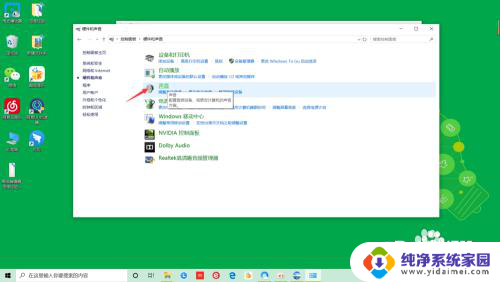
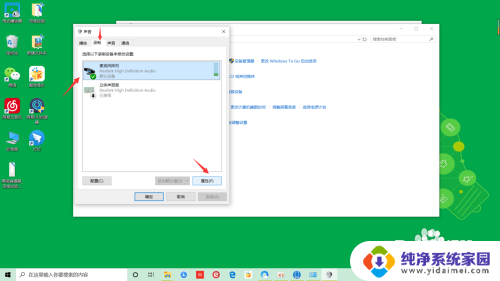
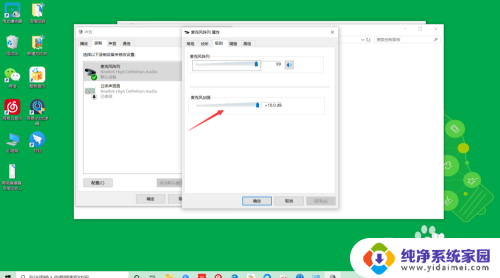
以上就是笔记本电脑突然麦克风声音变小的全部内容,如果有不懂的地方,您可以根据小编的方法来操作,希望能够帮助到大家。
笔记本电脑突然麦克风特别小 win10麦克风说话声音微弱相关教程
- 电脑麦克风声音非常小 Win10系统麦克风声音调小怎么办
- win10 麦克风声音 win10麦克风声音调整过大或过小解决方法
- 台式电脑怎么开麦克风说话 Win10如何打开麦克风设置
- win10系统怎么调麦克风音量 Win10电脑麦克风声音小调整方法
- win10麦克风说话别人听不到 Win10耳机有声音麦克风无声怎么解决
- 笔记本麦克风回音消除 win10麦克风回音怎么解决
- win10 usb麦克风没声音 Win10电脑麦克风无声音问题解决方法
- 笔记本内置麦克风声音小 Win10系统麦克风声音太小的解决方案
- 笔记本插上麦克风没声音 win10笔记本麦克风没声音的解决方法
- 电脑怎么看麦克风有没有声音 Win10麦克风声音测试步骤
- 怎么查询电脑的dns地址 Win10如何查看本机的DNS地址
- 电脑怎么更改文件存储位置 win10默认文件存储位置如何更改
- win10恢复保留个人文件是什么文件 Win10重置此电脑会删除其他盘的数据吗
- win10怎么设置两个用户 Win10 如何添加多个本地账户
- 显示器尺寸在哪里看 win10显示器尺寸查看方法
- 打开卸载的软件 如何打开win10程序和功能窗口